
Spisu treści:
- Autor John Day [email protected].
- Public 2024-01-30 11:30.
- Ostatnio zmodyfikowany 2025-01-23 15:03.



Cześć
Przyjaciele, Dziś pokażę Ci, jak zrobić w domu najpotężniejszy i najszybszy kieszonkowy laptop z wbudowanym systemem operacyjnym Windows 10. W tym artykule udzielę Ci wszystkich informacji, abyś mógł łatwo zbudować to w swoim domu bez potrzeby jakiejkolwiek pomocy.
Nasza przyszłość będzie szybka, więc w tej przyszłości potrzebujesz przenośnego szybkiego i mini laptopa do pracy w dowolnym miejscu.
W tym celu robię jeden domowej roboty i bardzo prosty dla wszystkich uczniów i ludzi, aby zrobić ten kieszonkowy laptop.
Ten laptop ma 4 GB pamięci RAM i 64 GB pamięci wewnętrznej i można go rozszerzyć do karty pamięci 128 GB. Posiada 3 porty USB, 1 port HDMI i gniazdo LAN.
Nie martw się o żadne koszty tego mini laptopa do gier. Koszt laptopa do gier jest bardzo tani, około 100 $.
Jeśli jakiś licealista lub student planuje zrobić ten laptop do projektów Science Fair, to jest to świetny i kreatywny pomysł. Moim zdaniem można też wygrać nagrodę u konkurencji.
W moim profilu Instructables mam ponad 25 szczegółowych projektów, dzięki czemu możesz przejść przez to, aby uzyskać bardziej kreatywny i niesamowity pomysł. To wzmocni twój twórczy umysł w miarę rozwoju.
Krok 1: Materiał





Do wykonania dowolnego komputera potrzebne są głównie dwa produkty. Jeden to procesor, a drugi to monitor. Do wykonania laptopa potrzebujemy płytki drukowanej mikrokontrolera i wyświetlacza IPS.
Dla płytki mikrokontrolera wybieramy Lattepanda v1.0 a dla wyświetlacza 7-calowy wyświetlacz IPS pracujący tylko dla obwodów lattepanda.
Odwiedź tę stronę internetową, aby uzyskać więcej projektów różnych typów projektów.
Projekty Science Fair
Projekty DIY Arduino
Potrzebujemy poniżej produktów:
- Lattepanda v1.0
- 7-calowy wyświetlacz IPS
- Bateria 18650 do użytku przenośnego
- Kabel do transmisji danych
- Plastikowe pudełko
- Antena Wifi / bluetooth (w zestawie z Latteandą)
Lattepanda v1.0
LattePanda to jednopłytkowy projekt komputerowy, który uzyskał finansowanie na Kickstarterze i który zachwyci użytkowników, którzy lubią te mini-komputery, które mają Raspberry jako świetny baner.
LattePanda jest dość potężny, jak na to, co oferują te rozwiązania, oparty na czterordzeniowym procesorze Intel Atom 1,8 GHz, 2 lub 4 GB pamięci RAM i 32/64 GB pojemności pamięci wewnętrznej.
Posiada WI-FI, Bluetooth 4.0, port USB 3.0, port USB 2.0, LAN, HDMI, microSD, micro USB, audio lub złącze do czujników plug & play, plus procesor kompatybilny z Arduino na płycie.
Wstępnie zainstaluj pełną wersję systemu Windows 10 i narzędzi, takich jak Visual Studio, NodeJS lub Java. Oprócz programowania osoby odpowiedzialne za LattePanda twierdzą, że ich płyta główna obsługuje aplikacje Office, wideo HD lub inne aplikacje Windows z takim samym doświadczeniem, jak standardowy komputer PC.
7-calowy wyświetlacz IPS
Ten 7-calowy monitor LCD IPS o wysokiej rozdzielczości 1024×600 pikseli wspomaga obsługę klawiszy i pilota. Zabezpieczony jest pudełkiem ze wspornikiem wykonanym z wysokiej jakości czarnego akrylu.
Monitor obsługuje różne interfejsy wejścia wideo, takie jak HDMI, VGA i AV (CVBS). Dodatkowo dołączony jest kabel HDMI, dzięki czemu możesz szybko i wygodnie uruchomić ekran. Przyciskami na monitorze do tyłu możesz wybrać sterowanie ekranem naciskając klawisze lub za pomocą pilota dostosuj jego kontrast lub kolor. Został zaprojektowany z otworami mocującymi z tyłu, które wspomagają montaż modelu Raspberry Pi 3 B, 2 model B, 1 model B+/A+/B itd.
Pakiet zawiera:-
- Monitor IPS 1x7 cali
- 1 zasilacz 12V/1A
- 1 x pilot zdalnego sterowania
- 1 x kabel HDMI
- 1 x instrukcja obsługi
* 7-calowy monitor LCD IPS o wysokiej rozdzielczości 1024 × 600 pikseli obsługuje obsługę klawiszy i zdalne sterowanie
* Wyświetlacz IPS prezentuje szeroki kąt widzenia, szybką reakcję i dokładne odwzorowanie kolorów
* Obsługuje wiele interfejsów wejściowych wideo: HDMI, VGA i AV (CVBS); wsparcie audio
* Zawiera 3 kawałki przezroczystej płytki akrylowej w różnych kolorach do ochrony Raspberry Pi
* Wyposażony w zarezerwowane otwory montażowe dla paneli kontrolnych - pasuje do Raspberry Pi 3 model B, 2 model B i 1 model B +
Krok 2: Montaż



Przede wszystkim montujemy ten laptop poza pudełkiem, ponieważ chcemy wiedzieć, czy działa, czy nie.
W tym celu dajemy bezpośrednie zasilanie przez powerband lub ładowarkę.
1. Weź płytkę drukowaną Lattepanda i podłącz antenę wifi/Bluetooth do gniazda.
2. Weź wyświetlacz i podłącz pin do płytki drukowanej (czarny boczny pin jest do góry)
3. Podłącz kabel USB do tej płytki drukowanej, aby zapewnić zasilanie.
Krok 3: Uruchom system



Aby uruchomić ten system, naciśnij przycisk zasilania i zaświeci się czerwona lampka.
Gdy czerwone światło zgaśnie po 10 sekundach, ponownie naciśnij przycisk zasilania i ponownie zaświeci się czerwone światło i uruchom lattepandę.
Po pewnym czasie na wyświetlaczu pojawi się pulpit nawigacyjny systemu Windows 10, Na tym laptopie możesz pracować cokolwiek, co możesz pracować na laptopie. Możesz grać w grę, łączyć się z Wi-Fi, instalować oprogramowanie, surfować po dowolnej stronie internetowej i youtube, odtwarzać wideo i muzykę itp.
Krok 4: Teraz skonfiguruj w kieszonkowym pudełku



Weź jedno kieszonkowe plastikowe pudełko. Użyłem plastikowego pudełka o wymiarach 16 (długość) X 10 (szerokość) X 2 (wysokość). Przyklej 7-calowy wyświetlacz IPS na wieczku plastikowego pudełka za pomocą kleju. Po przyklejeniu musisz dać 5 minut na idealne wiązanie.
Krok 5: Montaż


Następnie przyklej Lattepandę v1.0 do podstawy plastikowego pudełka i podłącz 7-calowy wyświetlacz IPS.
Krok 6: Ładowalny zasilacz



Aby uczynić laptop przenośnym, chcesz zapewnić ładowalny zasilacz.
Podaję model 18650 3,7-woltowej baterii 10 amperów. Nie można bezpośrednio podać mocy 10 amperów na płytkę drukowaną, ponieważ działa tylko maksymalnie 2 ampery. Do tego potrzebny jest jeden moduł ładujący, który obsługuje akumulator 18650 i daje mniej niż 2 ampery mocy wyjściowej.
Otrzymałem ten moduł ładujący ze starego powerbanku i podłączyłem dodatnie i ujemne bieguny akumulatora do modułu ładującego. Nie ma tam przełącznika do włączania/wyłączania, ponieważ podłączam przełącznik między kablem do transmisji danych i podłączam do wyjścia modułu ładującego.
Krok 7: Montaż zasilacza



Przyklej zespół zasilacza i podłącz do Lattepandy v1.0.
Krok 8: Tworzenie ramki



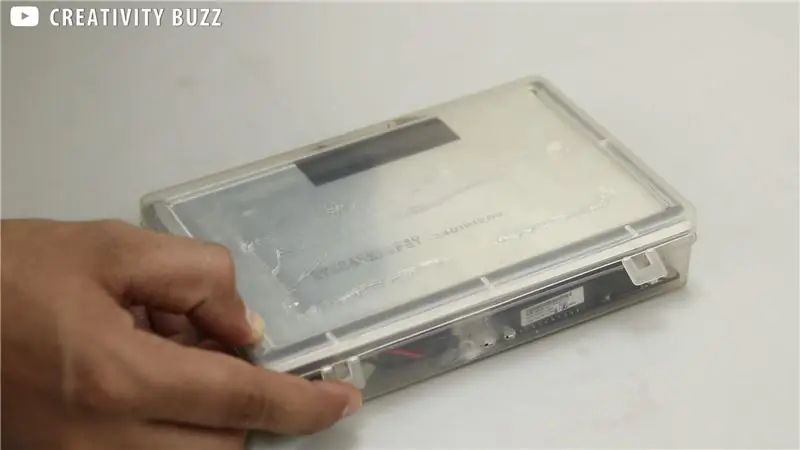
Weź jedną czarną papierową ramkę do wyświetlania, aby wyglądała lepiej i przyklej ją na wyświetlaczu. Następnie weź czarną akrylową podstawę klawiatury i umieść ją na pudełku.
Krok 9: Ciesz się




Włącz laptopa i ciesz się swoim przenośnym laptopem.
Jeśli podoba Ci się to, zagłosuj na nasz projekt w konkursie kieszonkowym.
Robimy ten laptop tylko na ten konkurs.
Zalecana:
Szybki Shifter Poniżej 50 $! Regulowany szybki Shifter Kazeshifter Arduino: 7 kroków

Szybki Shifter Poniżej 50 $! Regulowany Quick Shifter Kazeshifter Arduino: Cześć miłośnicy motocykli lub superbike! już korzysta z systemu wtrysku paliwa, czasami
Kontroler gier DIY oparty na Arduino - Kontroler gier Arduino PS2 - Granie w Tekken z DIY Arduino Gamepad: 7 kroków

Kontroler gier DIY oparty na Arduino | Kontroler gier Arduino PS2 | Granie w Tekken z DIY Arduino Gamepad: Witajcie, granie w gry jest zawsze zabawne, ale granie z własnym niestandardowym kontrolerem do gier jest przyjemniejsze. Dlatego stworzymy kontroler do gier za pomocą arduino pro micro w tej instrukcji
Szybki i łatwy zestaw słuchawkowy Bluetooth Skype: 3 kroki (ze zdjęciami)

Szybki i łatwy zestaw słuchawkowy Bluetooth Skype: Kupiłem jeden z zestawów słuchawkowych Motorola HS820, jak sugerowano w innej instrukcji, i umieściłem go w tradycyjnej słuchawce telefonicznej. To naprawdę prototyp, dopóki nie znajdę ładnego „klasycznego” telefonu. Tylko jakieś bzdury w piątek po południu w biurze
Dodaj szybki przycisk do myszy za pomocą timera 555: 5 kroków (ze zdjęciami)

Dodaj szybki przycisk do myszy za pomocą timera 555: Czy palec łatwo się męczy podczas grania w gry wideo? Czy kiedykolwiek chciałeś, abyś mógł pwn n00bs szybciej niż prędkość światła, nigdy się nie spocąc? Ten instruktaż pokaże ci, jak
Tani i szybki przenośny stojak na iPhone / PMP: 3 kroki (ze zdjęciami)

Tani i szybki przenośny stojak na iPhone'a / PMP: Sporo podróżuję i zawsze szukałem stojaków na PMP (osobisty odtwarzacz multimedialny) / iPod / PSP / iPhone lub jakikolwiek gadżet, którego obecnie używam do oglądania filmów podczas lotu. haczykiem jest to, że stojaki muszą być małe i łatwe w montażu
